VPN是什麼? VPN虛擬私人網路的優缺點

VPN是什麼? VPN有哪些優缺點?接下來,我們和WebTech360一起探討VPN的定義,以及如何在工作中套用這種模式和系統。
Win 98 模擬器應用程式將把舊的 Windows 98 空間帶到您的 Android 手機上,以便您可以回憶起這個作業系統的難忘回憶。您將看到熟悉的 Internet Explorer 介面、紙牌遊戲或我的電腦、畫圖、Windows Media Player 等舊圖示介面。 Win 98 模擬器應用程式還詳細模擬了 Windows 98 啟動聲音。下面的文章將指導您使用 Win 98 模擬器應用程式。
在 Android 上使用 Win 98 模擬器的說明
步驟1:
首先,我們從下面的連結安裝適用於 Android 的 Win 98 模擬器應用程式。
第 2 步:
緊接著,您將看到 Windows 98 作業系統以綠色背景顏色顯示,對於使用過該作業系統的人來說,這種背景顏色很熟悉。螢幕右邊緣是鍵盤圖標,當您需要使用鍵盤輸入文字時,可以顯示或隱藏鍵盤。
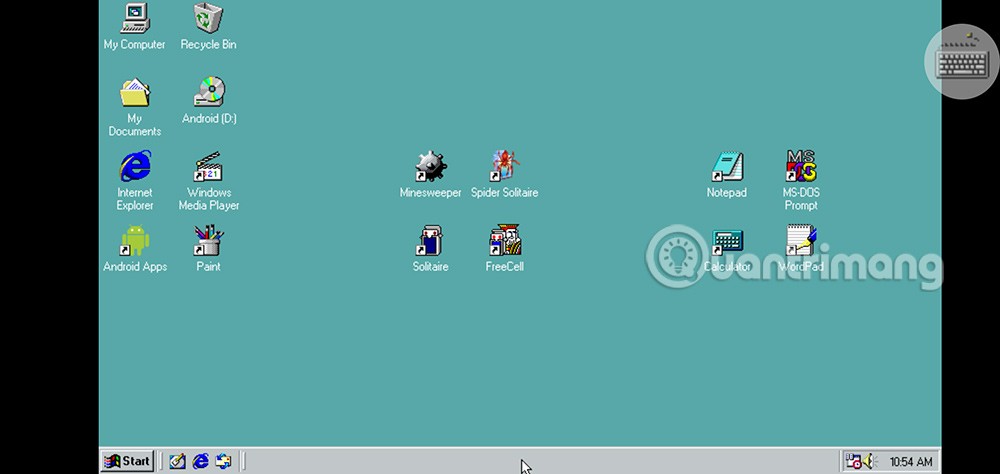
我們將滑鼠指標在螢幕上移動到我們要點擊的位置,然後在螢幕上雙擊即可。若要左鍵單擊,請按音量調高按鈕或快速雙擊螢幕。若要右鍵單擊,請按音量降低按鈕。
我們執行的所有操作都與您在電腦上使用滑鼠時的操作類似。
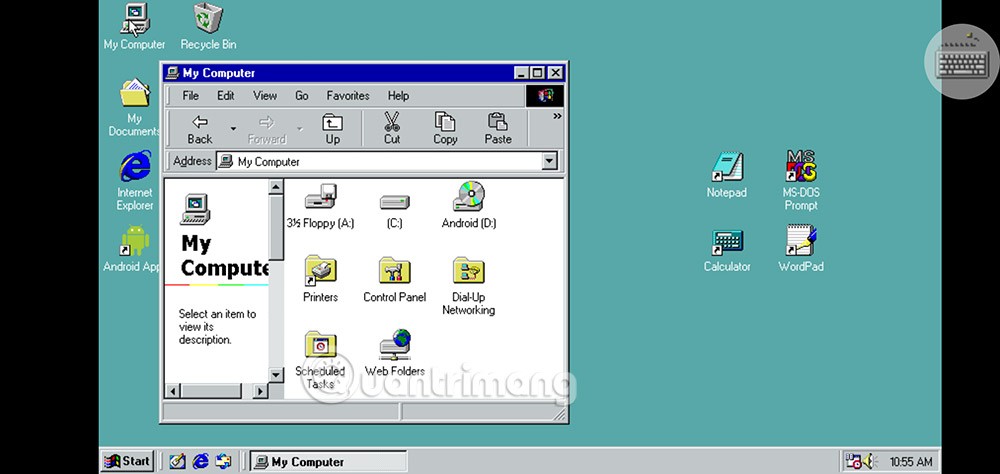
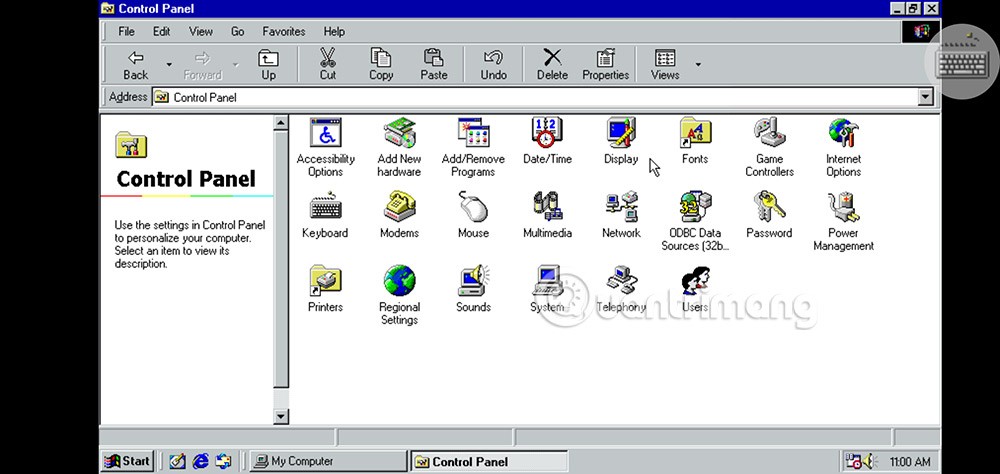
步驟3:
我們也可以在 Windows 98 上開啟經典遊戲,例如嘗試玩紙牌遊戲「蜘蛛紙牌」。

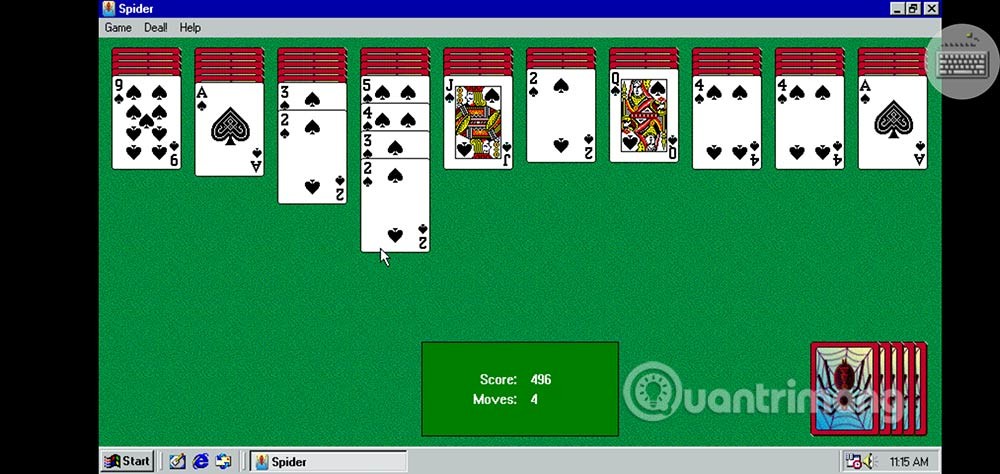
步驟4:
您也可以透過 Internet Explorer 存取網路。 Win 98模擬器應用程式上的網站介面也非常漂亮,方便我們閱讀內容。
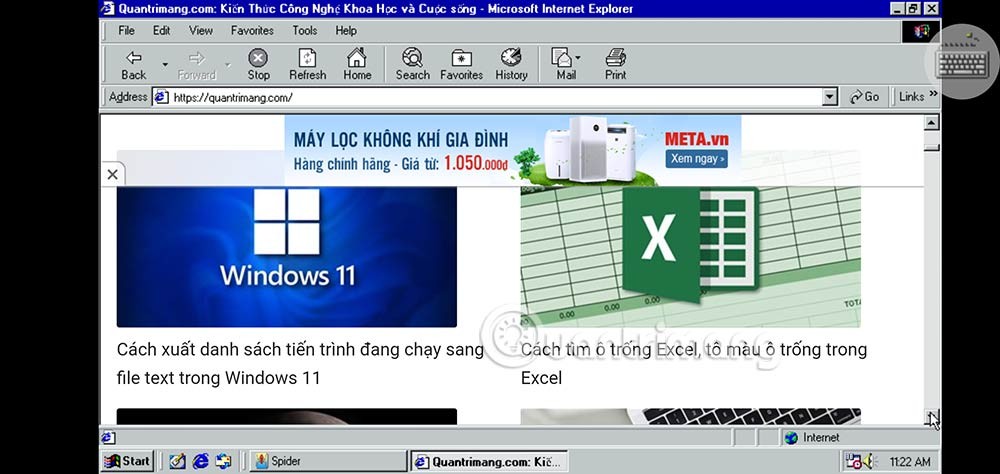
總的來說,Win 98 模擬器應用程式為用戶在 Android 手機上帶來完整的 Windows 98 作業系統。如何在 Win 98 模擬器應用程式上使用和移動滑鼠指標並不複雜或困難。
VPN是什麼? VPN有哪些優缺點?接下來,我們和WebTech360一起探討VPN的定義,以及如何在工作中套用這種模式和系統。
Windows 安全中心的功能遠不止於防禦基本的病毒。它還能防禦網路釣魚、攔截勒索軟體,並阻止惡意應用運作。然而,這些功能並不容易被發現——它們隱藏在層層選單之後。
一旦您學習並親自嘗試,您就會發現加密非常容易使用,並且在日常生活中非常實用。
在下文中,我們將介紹使用支援工具 Recuva Portable 還原 Windows 7 中已刪除資料的基本操作。 Recuva Portable 可讓您將其儲存在任何方便的 USB 裝置中,並在需要時隨時使用。該工具小巧、簡潔、易於使用,並具有以下一些功能:
CCleaner 只需幾分鐘即可掃描重複文件,然後讓您決定哪些文件可以安全刪除。
將下載資料夾從 Windows 11 上的 C 碟移至另一個磁碟機將幫助您減少 C 碟的容量,並協助您的電腦更順暢地運作。
這是一種強化和調整系統的方法,以便更新按照您自己的時間表而不是微軟的時間表進行。
Windows 檔案總管提供了許多選項來變更檔案檢視方式。您可能不知道的是,一個重要的選項預設為停用狀態,儘管它對系統安全至關重要。
使用正確的工具,您可以掃描您的系統並刪除可能潛伏在您的系統中的間諜軟體、廣告軟體和其他惡意程式。
以下是安裝新電腦時推薦的軟體列表,以便您可以選擇電腦上最必要和最好的應用程式!
在隨身碟上攜帶完整的作業系統非常有用,尤其是在您沒有筆記型電腦的情況下。但不要為此功能僅限於 Linux 發行版——現在是時候嘗試複製您的 Windows 安裝版本了。
關閉其中一些服務可以節省大量電池壽命,而不會影響您的日常使用。
Ctrl + Z 是 Windows 中非常常用的組合鍵。 Ctrl + Z 基本上允許你在 Windows 的所有區域中撤銷操作。
縮短的 URL 方便清理長鏈接,但同時也會隱藏真實的目標地址。如果您想避免惡意軟體或網路釣魚攻擊,盲目點擊此類連結並非明智之舉。
經過漫長的等待,Windows 11 的首個重大更新終於正式發布。













